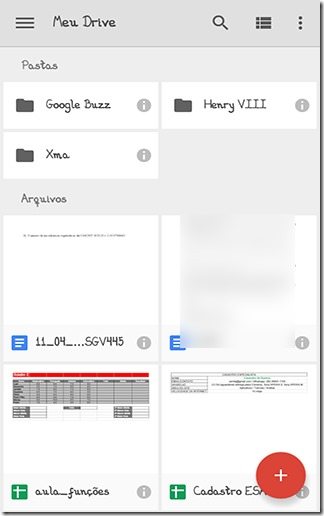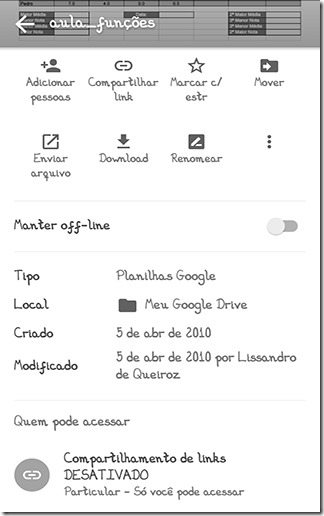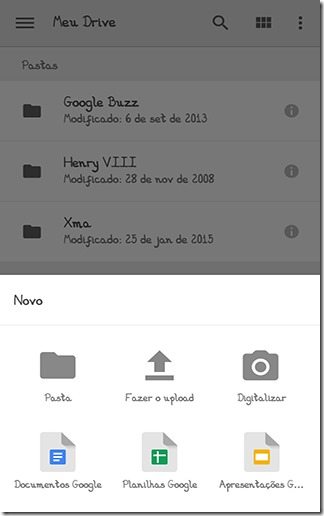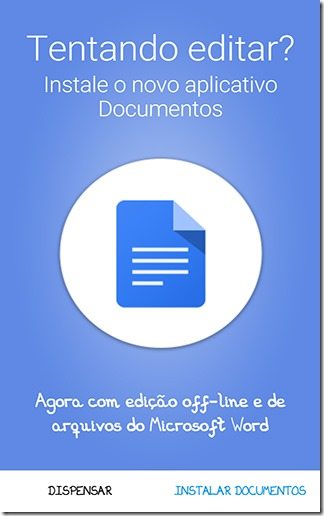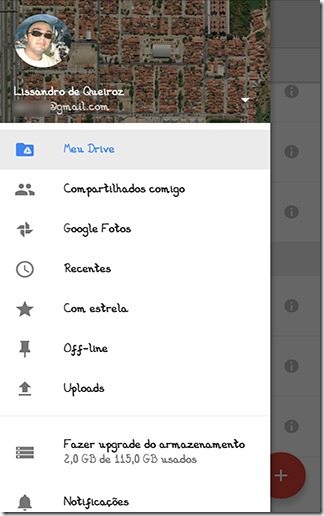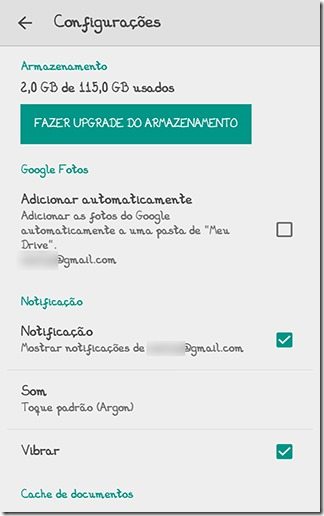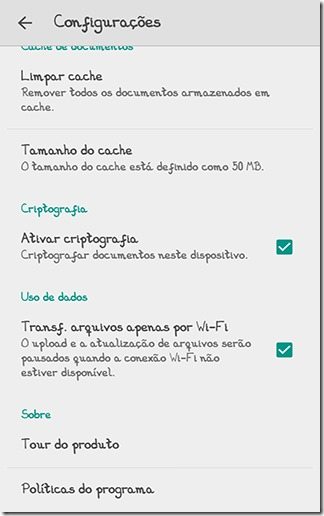Desde o seu lançamento no início de 2012, o aplicativo Google Drive tem visto muitas mudanças. Quando lançado originalmente substituiu o aplicativo Google Docs, permitia a criação e edição de arquivos do Google Docs dentro do Android. Agora ele serve melhor como um eixo para acessar os vários tipos de arquivos armazenados no Google Drive.
O Básico
A tela principal do Google Drive oferece algumas opções para navegar por seus arquivos. Você terá acesso rápido aos arquivos em seu Drive, quaisquer documentos que foram compartilhados com você, quaisquer arquivos ou pastas que você marcou como favoritos, recentemente abertos ou editados, assim como todos os arquivos que você baixou para acesso off-line.
Quando você abrir o app, você encontrará uma lista de suas pastas e arquivos armazenados no Google Drive. A visualização padrão de miniaturas (foto acima) pode ser alterado para uma exibição de lista (foto abaixo) tocando no ícone de lista na barra de menu superior.
Naturalmente, clicando em um item irá abri-lo. Clicar no ícone “i”, no entanto, vai abrir a tela de detalhes (foto abaixo) para o respectivo arquivo ou pasta. Nesta tela você pode ver quem tem acesso, quando as alterações foram feitas, quem fez as alterações e outros detalhes importantes. Além disso, você vai encontrar opções para compartilhar, mover, excluir, renomear, marcar com estrela (para acesso rápido) e para arquivos a opção de fazer o download para o seu dispositivo para acesso off-line.
Criando, editando
Para criar um documento usando o Google Drive, toque no botão flutuante vermelho “+”. As opções para a criação de um novo documento incluem o upload de um arquivo do seu dispositivo, digitalizar um documento com a sua câmera, criando uma pasta e, por último, a criação de um arquivo do Google Docs, Google Sheets ou Google Slides.
As três últimas opções requerem o respectivo aplicativo para ser instalado no seu dispositivo.Certifique-se de instalar Google Docs, Google Sheets e Google Slides no seu dispositivo. Se você tentar criar um documento sem o aplicativo de acompanhamento instalado, o Google Drive irá pedir-lhe para instalá-lo antes de continuar.
Visualização de documentos sem os aplicativos acima instalados ainda é possível, embora suas opções de edição serão limitadas.
Ao selecionar upload, você é capaz de navegar e fazer o upload de qualquer tipo de arquivo na sua conta diretamente do seu dispositivo. É importante notar – no Android a instalação de um gerenciador de arquivos, como o Astro File Manager, é necessária para procurar todos os arquivos armazenados no dispositivo. Por padrão, você pode acessar imagens, vídeos, áudio e downloads.
Tenha em mente que se você quiser colocar o novo item em uma pasta específica, você precisará navegar para essa pasta no aplicativo antes de você fazer o upload ou criá-lo. Caso contrário, o novo arquivo carregado será colocado no diretório raiz de sua conta do Google Drive.
Menu e configurações
Deslize para o lado esquerdo da tela e você verá o menu, onde você pode em seguida, mudar contas ou visão de arquivos que são compartilhados com você, ver os recentemente acessados, marcados com estrela ou baixados (off-line), sua conta do Google Fotos, bem como aqueles que você carregou (uploads) a partir do seu dispositivo.
Rolando para baixo a lista do menu um Android, você encontrará uma opção para exibir as configurações de aplicativos, juntamente com a quantidade atual de espaço no disco que você está usando com cada conta.
Dentro das configurações para o aplicativo Google Drive, você pode definir a quantidade de dados que você vai querer que o aplicativo oculte (cache), chegando a 250MB. Você também pode ativar ou desativar a criptografia de documentos off-line, bem como definir o dispositivo apenas para carregar ou atualizar arquivos via Wi-Fi em um esforço para ajudar a salvar o seu plano de dados móveis.
Este foi mais um tutorial, estou certo de que foi muito útil para vocês. Se você tiver alguma dúvida relacionada a este artigo, deixe suas dúvidas na caixa de comentários. Responderei suas dúvidas o mais rapidamente possível.
Este post foi útil? Se foi, então não se esqueça de compartilhar este artigo com outras pessoas também. Você pode nunca saber que seu compartilhamento pode ser útil para muitos usuários lá fora.